Windows 10 在文件资源管理器中引入了"快速访问"这个功能,每当打开文件资源管理器窗口时,您都会看到常用文件夹和最近访问的文件的列表,这个功能虽然方便了日常使用,可能会提高工作效率,但是如果是公司的电脑,或者电脑不止一个人在用,那么自己想干点啥私密的事情,这样就会被别人直接看见。
那么,下面小A就介绍几种方法解决掉这个“快速访问”。
使文件资源管理器打开到"此电脑",而不是快速访问
每当打开文件资源管理器窗口时,都会直接跳转到“快速访问”视图,该视图下就会直接显示常用文件夹和最近使用的文件。
要使文件资源管理器打开到"此电脑"视图:
1. 点击窗口上方的"文件"菜单,然后选择"更改文件夹和搜索选项"。
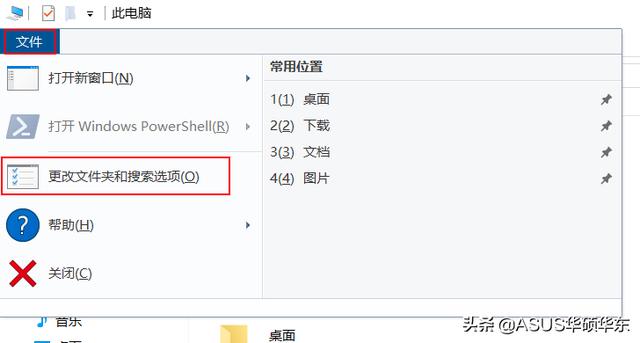
或者点击“查看”,然后在功能区(如果没有显示,按下Ctrl+F1即可)中选择“选项”。
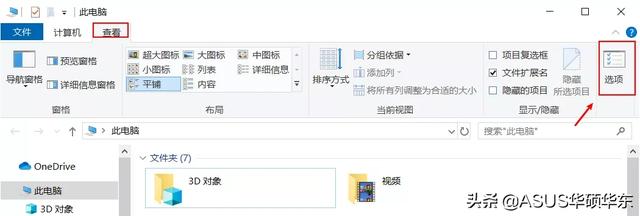
2.在"文件夹选项"窗口中,单击"打开文件资源管理器时打开"下拉列表,将“快速访问”切换为 "此电脑"。
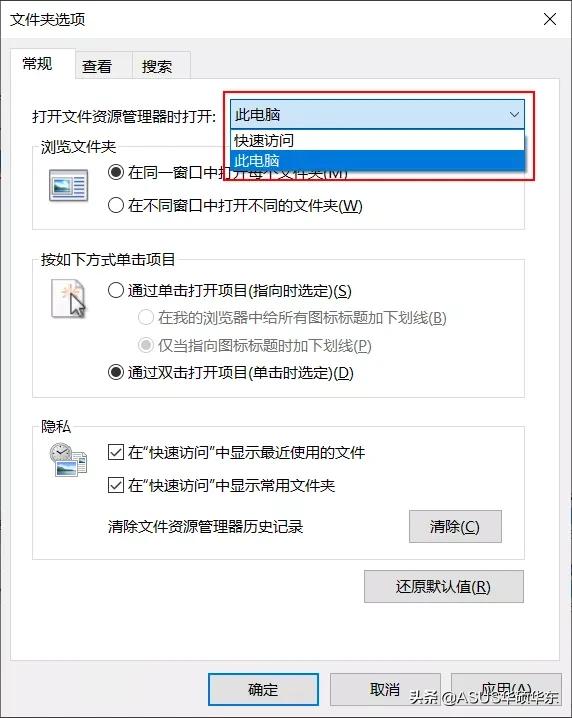
关闭在快速访问中显示常用的文件夹或最近使用的文件
"快速访问"列表作用是要取代旧的收藏夹列表。它确实允许您固定收藏的文件夹,但是有一点“不好”,那就是会自动将频繁访问的文件夹添加到列表中。如果只想保留收藏夹功能:
1. 点击窗口上方的"文件"菜单,然后选择"更改文件夹和搜索选项"。
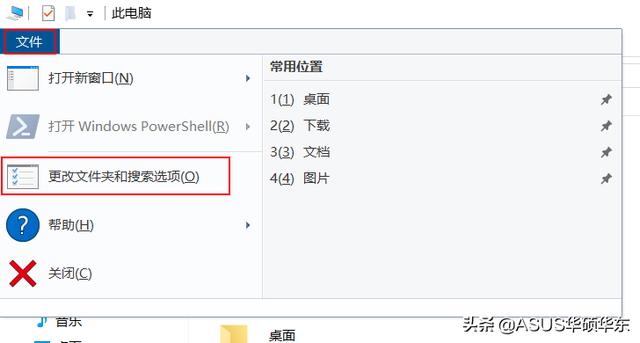
或者点击“查看”,在功能区(如果没有显示,按下Ctrl+F1即可)中选择“选项”。
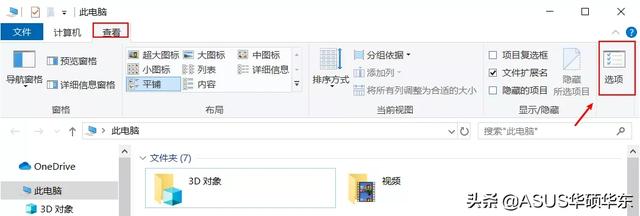
2. 在底部的"隐私"部分中,取消勾选显示的两个选项,然后点击“确定”。
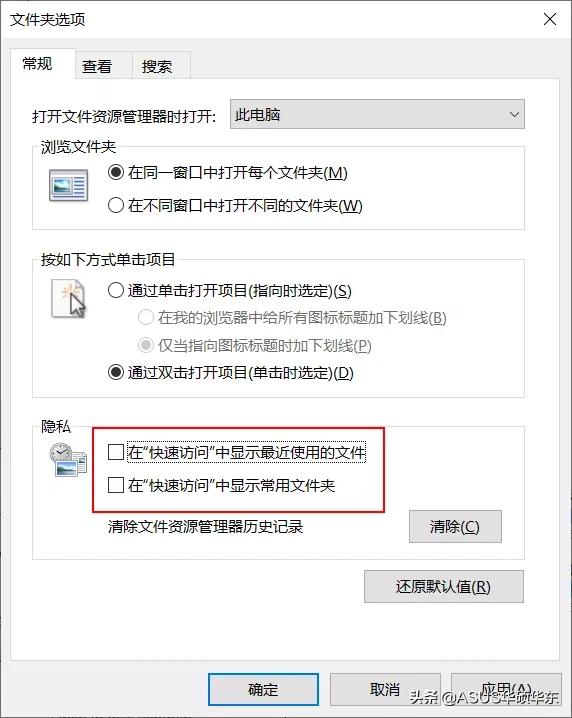
现在,快速访问里面就只会显示固定到里面的文件夹了(不过,Windows还是默认固定了四个文件夹),并且不会显示最近使用的文件了。
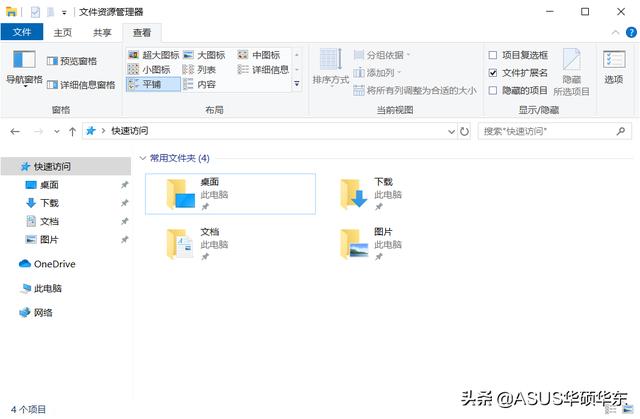
当然,如果你想要从快速访问中删除文件夹,右键单击它并选择"取消固定快速访问"选项就可以了。
彻底从文件资源管理器中移除“快速访问”
如果你觉得这个功能完全没有用,还可以按照下面的方法,通过修改注册表直接让整个“快速访问”从文件资源管理器中移除。
温馨提示:此操作之前,请按照上面的方法让修改“文件资源管理器”默认打开“这台电脑”而不是“快速访问”,否则,打开资源管理器就会出现下图的报错。
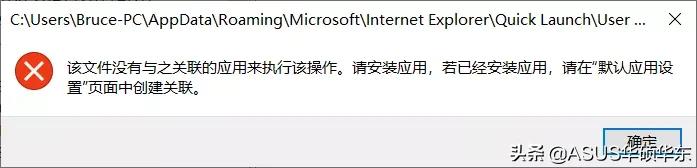
1. 打开注册表编辑器, 键盘按下Win+R,在打开文本框中输入“regedit”,然后回车。
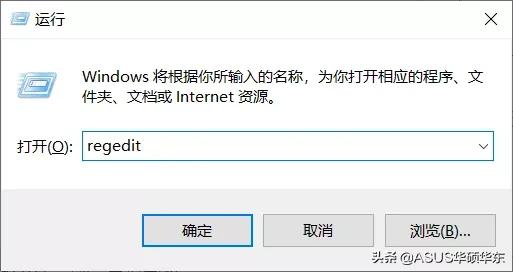
2. 复制“计算机HKEY_CLASSES_ROOTCLSID{679f85cb-0220-4080-b29b-5540cc05aab6}ShellFolder”,然后粘贴替换到如下图的地址,点击回车。
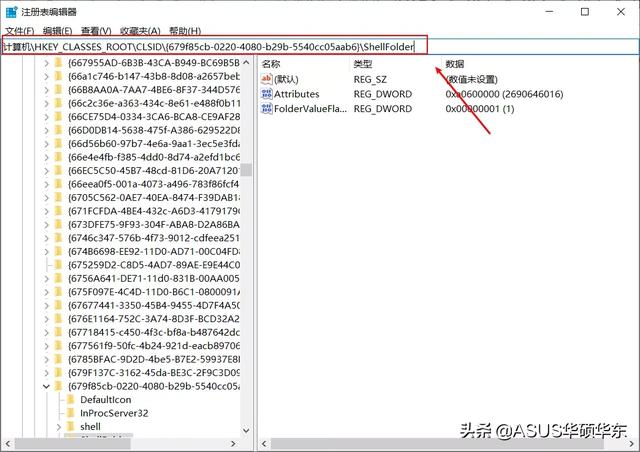
3. 双击“Attributes”,在弹出的“编辑DWORD(32位)值”中,将数值数据从a0100000修改为a0600000,点击“确定”。
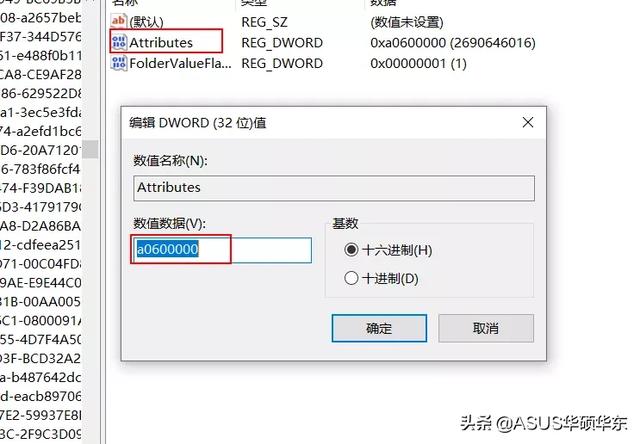
4. 上一步点击确定后,你会收到如下的报错。需要提前对ShellFolder权限进行修改。
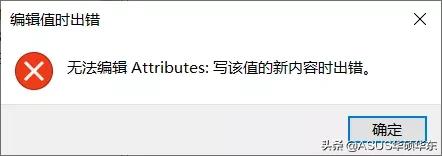
如何修改ShellFolder访问权限?
a. 右键“ShellFolder”,在菜单中选择“权限”

b. 小A之前有提到了如何修改文件夹权限,方式是添加一个Everyone账号,并赋予完全控制权限。在注册表中,按照那种方式会报如下错误,错误原因是,Administrators账号对ShellFolder都只有读取权限。这里的解决方式是更改所有者。
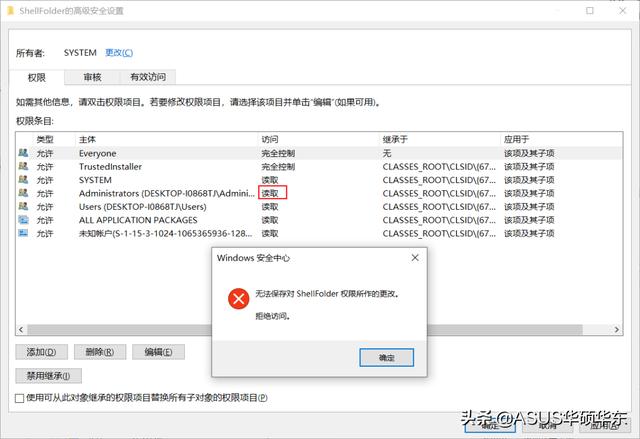
c . 点击所有者旁的 更改 ,如下图所示。
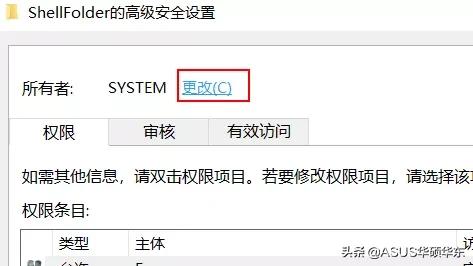
d. 在文本框中输入Everyone,点击确定。
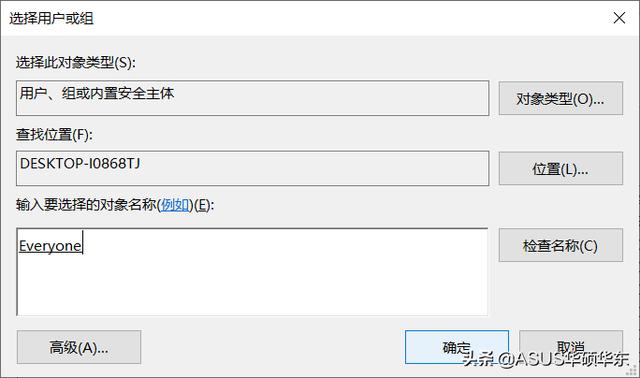
e.将所有者更改为Everyone后,返回上一级菜单给Administrators或者Users添加“完全控制”权限,随后便可按照第三步的方式修改Attributes值。
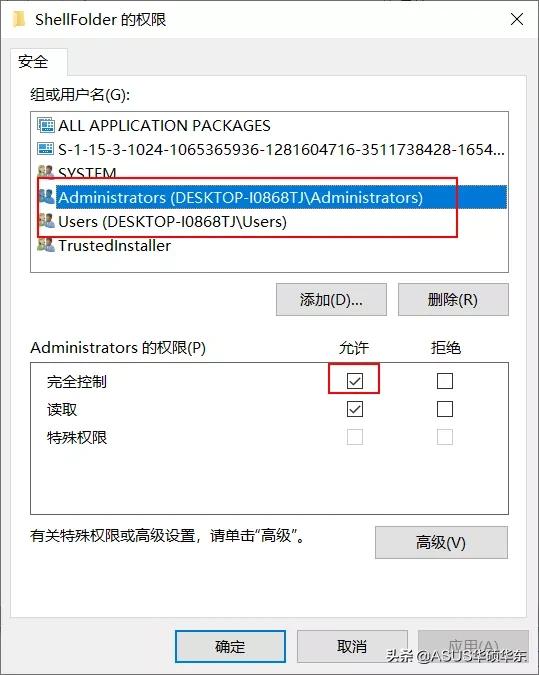
5. 最后一步,要想让上面的设置生效,需要重启资源管理器。打开任务管理器 (Ctrl+Shift+ESC),在进程中右键“Windows资源管理器”,选择“重新启动”。
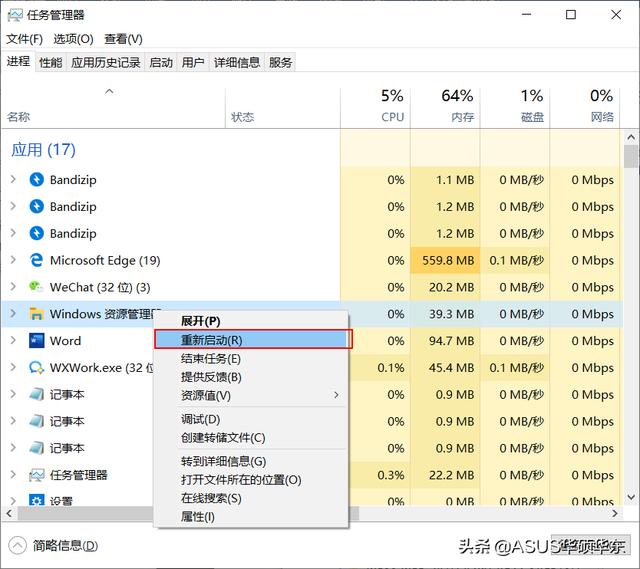
最终效果图:
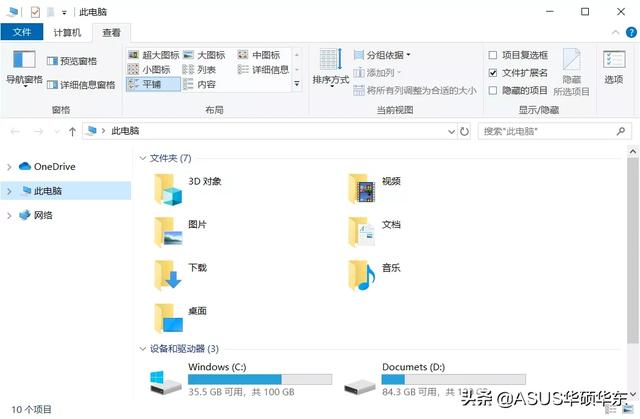
你学会了吗~





















 808
808

 被折叠的 条评论
为什么被折叠?
被折叠的 条评论
为什么被折叠?








